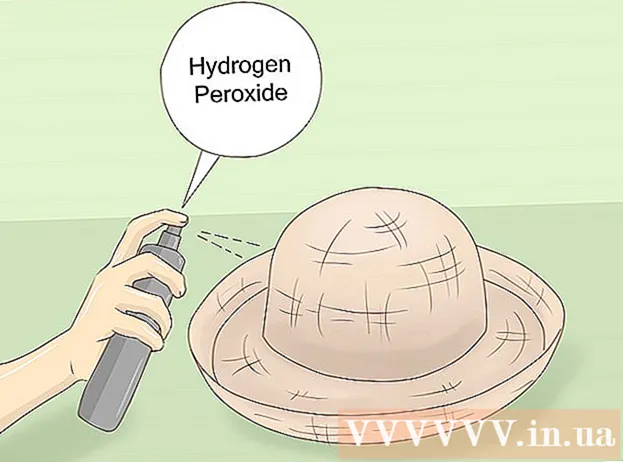מְחַבֵּר:
Monica Porter
תאריך הבריאה:
16 מרץ 2021
תאריך עדכון:
1 יולי 2024

תוֹכֶן
דף wikiHow זה מראה כיצד למצוא ולהוסיף אפליקציות לטלוויזיה החכמה של סמסונג. תלמד גם כיצד לסדר מחדש אפליקציות במסך הבית וכיצד להסיר אפליקציות שאינך משתמש בהן יותר.
צעדים
שיטה 1 מתוך 3: הוסף אפליקציות
לחץ על הכפתור ⇱ בית בשלט הרחוק. פעולה זו תפתח את מסך הבית החכם של הטלוויזיה.
- אם הטלוויזיה אינה מחוברת לאינטרנט, עיין במאמר כיצד לרשום את הטלוויזיה החכמה של סמסונג שלך או את המאמר כיצד לרשום את הטלוויזיה החכמה של סמסונג כדי להמשיך.

בחר אפליקציות (יישום). זה הסמל עם 4 עיגולים בתחתית המסך. השתמש בלחצני הניווט בשלט כדי לנווט למיקום הנכון (קרוב למטה משמאל).
בחר קטגוריה לבדיקה. קטגוריות מסוימות מופיעות אנכית בתחתית המסך. בחר קטגוריה שאתה רוצה לראות אילו אפליקציות זמינות.

בחר אפליקציה כדי ללמוד עוד על כך. תראה פרטים על היישום, כמו גם צילומי מסך ויישומים קשורים.- אם אתה משתמש בסדרות טלוויזיה משנת 2016 או 2017, תוכל לבחור בלחצן לִפְתוֹחַ (פתח) להפעלת האפליקציה מבלי להוסיף אותה למסך הבית.

בחר להתקין (התקנה) (קווים חדשים יותר) או הוסף לבית (הוסף למסך הבית) (שורות ישנות יותר). פעולה זו תוריד את האפליקציה שנבחרה ותוסיף אותה למסך הבית.- בעת הפעלת היישום ממסך הבית, ייתכן שתתבקש להיכנס ליישום או ליצור חשבון חדש. עקוב אחר ההוראות שעל המסך להשלמת תהליך ההשקה.
שיטה 2 מתוך 3: סדר אפליקציות על מסך הבית
לחץ על הכפתור ⇱ בית בשלט הרחוק. פעולה זו תפתח את מסך הבית החכם של הטלוויזיה.
גש ליישום שברצונך להעביר. השתמש בלחצני הניווט כדי להדגיש את היישום.
לחץ על מקש Down. תפריט יתרחב מתחת לאפליקציה
בחר מהלך לזוז לעבור (מהלך לזוז לעבור). אפליקציה זו מוכנה לשימוש.
עבור למיקום שבו ברצונך למקם את היישום. השתמש בכפתורי הניווט כדי להעביר את האפליקציה לשם.
ללחוץ בחר (בחר) בשלט הרחוק. כעת סמל האפליקציה הוצג במיקומו החדש. פרסומת
שיטה 3 מתוך 3: מחק את האפליקציה
לחץ על הכפתור ⇱ בית בשלט הרחוק. פעולה זו תפתח את מסך הבית החכם של הטלוויזיה.
בחר אפליקציות (יישום). זה הסמל עם 4 עיגולים בתחתית המסך. השתמש בלחצני הניווט בשלט כדי לנווט למיקום הנכון (קרוב למטה משמאל).
בחר הגדרות (התקנה) או אפשרויות (אוֹפְּצִיָה). האפשרויות שתראה ישתנו בהתאם לדגם הטלוויזיה החכמה.
- אם אתה משתמש בסדרת 2016, בחר מיד את הלחצן לִמְחוֹק (לִמְחוֹק).
בחר באפליקציה שברצונך להסיר. כמה אפשרויות יופיעו מתחת לסמל האפליקציה.
- אם אתה משתמש בסדרת 2016, בחר בוצע (השיג).
בחר לִמְחוֹק (לִמְחוֹק). תוצג הודעת אישור.
בחר לִמְחוֹק (מחק) (שורה חדשה יותר) או בסדר (שורה ישנה יותר). פעולה זו תסיר את האפליקציה מהטלוויזיה. פרסומת